Viimeksi päivitetty: 4. syyskuuta 2025
Olemme päivittäneet uuteen videopuhelusovellukseen
TÄRKEÄÄ: Konnekt on siirtynyt uuteen videopuhelualustaan ja -sovellukseen. Keskiviikosta 16. heinäkuuta alkaen Skypeä/Teamsia ei voi enää käyttää videopuhelimiin puhumiseen.
Jos sinä tai videokontaktisi ette ole saaneet kutsulinkkiä tai tarvitsette apua, tarkistakaa ensin sähköpostit lähettäjältä Konnekt postilaatikkoosi tai roskapostikansioon, sitten ottaa yhteyttä Konnekt Tuki.
Päivitykset ja uudet ominaisuudet julkaistaan automaattisesti – sinun ei tarvitse tehdä mitään.
Vain puhelinta käyttävät: Normaali (tekstitetty tai tekstittämätön) puhelinpalvelusi pysyy ennallaan. Et saa päivitysviestejä.
Videopuhelimen käyttäjät: Videopuhelimesi on jo päivitetty (tai jos se ei ole ollut päällä kesäkuun jälkeen, se päivittyy pian sen jälkeen, kun se on seuraavan kerran verkossa). Käyttöliittymä ja puhelupainikkeet pysyvät samoina.
Nopea pääsy:
Mitä tapahtuu
Olemme jo ottaneet yhteyttä kunkin videopuhelimen pääyhteyshenkilöön ja pyytäneet heitä tarkistamaan ja päivittämään kunkin sähköpostiosoitteen ja/tai matkapuhelinnumeron. olemassa oleva videoyhteyshenkilö (Puhelimella tavoitettuja yhteystietoja ei otettu mukaan). Näin voimme lähettää jokaiselle yhteyshenkilölle ajankohtaisia päivityksiä ja henkilökohtaisen kutsulinkin uuteen sovellukseen.
Yhteystietojen päivityslomake on avoinna toistaiseksi.
Älä käytä lomaketta yhteystietojen lisäämiseen tai poistamiseen — Yhteystietojen lisääminen tai poistaminen ottaa yhteyttä Konnekt tai paikallinen myynti-/tukikumppani.
Videopuhelusovelluksen asentaminen
Jokainen videokontakti on saanut (tai saa pyynnöstä) henkilökohtaisen kutsulinkin sähköpostitse tai tekstiviestitse. Tarvitset iPhonen, iPadin tai Android-laitteen. Sovellus ei toimi PC:llä/Macilla.
Liittää:
- Napauta vain mobiililaitteellasi tai tabletillasi saamaasi linkkiä asentaaksesi sovelluksen.
- Jos olet jo asentanut CareWindow-sovelluksen, napauta kutsulinkkiäsi uudelleen asennuksen loppuun saattamiseksi.
- Tai jos katselet linkkiä tietokoneella, skannaa QR-koodi puhelimesi kameralla.
- Seuraa ohjeita:
- Määritä tili
- Yhdistä automaattisesti videopuhelimeen
Se on nopeaa, helppoa ja automaattista – ei teknisiä taitoja tarvita!
Soita meille 03 8637 1188 jos tarvitset apua.
Joitakin tärkeitä huomioitavia asioita:
- Älä muuta nimeäsi asennuksen aikana. Annettu nimi näkyy videopuhelimessa ja muille. Suosittelemme säilyttämään oletusnimen, joka vastaa aiemmin määritettyä ja videopuhelimessa jo näkyvää nimeä.
- Määritä palauttamisen sähköpostiosoite, kun tilisi on määritetty. Voit tehdä tämän siirtymällä profiiliisi oikeassa yläkulmassa, napsauttamalla "Tilin palautus" ja noudattamalla sovelluksessa näkyviä ohjeita. Tämä auttaa tallentamaan tilitietosi turvallisesti ja helpottaa käyttöoikeuksien palauttamista tarvittaessa.
- Jokaiselle yhteyshenkilölle lähettämämme kutsulinkki on ainutlaatuinen ja kertakäyttöinenEt voi käyttää sitä useissa asetuksissa. Ole hyvä ja ottaa meihin yhteyttä jos sinulla on ongelmia saamasi linkin kanssa, voimme lähettää sinulle uuden.
Tarvitsetko apua? Katso tämä vaiheittainen video:
Kuinka ladata uusi sovellus iOS:lle
- Napauta App Storessa ”Saada".
- Kaksoisnapsauta sivupainiketta nopeasti (iPhonen oikealla puolella oleva lukitusnäyttöpainike).
- iPhonesi pyytää kasvotunnusta:
• Jos Face ID onnistuu, sovelluksen lataus alkaa.
• Jos kasvojentunnistus epäonnistuu, napauta ”install”, kirjoita sitten Apple ID -salasanasi ja napauta ”Kirjaudu sisään". Jos se onnistuu, sovelluksen lataus alkaa.
Jos haluat käyttää useita laitteita:
Jos haluat käyttää sovellusta useammalla kuin yhdellä laitteella (esim. iPadilla ja Android-puhelimella), huomioi:
- Palautussähköpostin rajoitus: Jos käytät samaa palauttamisen sähköpostiosoitetta ja samaa kutsulinkkiä useilla laitteilla, vain uusin laite vastaanottaa saapuvien puheluiden ilmoitukset. Jos esimerkiksi otat sovelluksen ensin käyttöön iPhonessasi ja myöhemmin iPadissasi samalla tilillä, vain iPadisi soi saapuvista puheluista.
- Yksi tili laitetta kohden: Saapuvien puheluiden vastaanottamiseksi useilla laitteilla sinun on luotava yksi erillinen tili laitetta kohden. Jokaisen tilin on täytettävä seuraavat vaatimukset:
- Käytä yksilöllistä palauttamisen sähköpostiosoitetta (tai ohita palauttamisen sähköpostiosoitteen vaihe).
- Aktivoitu eri kutsulinkin kautta.
- Pyydä lisälinkkejä: Ole hyvä ja ottaa meihin yhteyttä Jos haluat määrittää lisää laitteita, annamme sinulle ylimääräisiä kutsulinkkejä.
- Alustan rajoitukset: Sovellus ei tällä hetkellä tue Macia, Windowsia, Linuxia tai muita PC-alustoja. Käytä älypuhelimia tai tabletteja.
Esimerkki: Android-puhelimen ja iPadin käyttö
Oletetaan, että haluat käyttää sovellusta sekä Android-puhelimella että iPadilla:
- Saat yhden yksilöllisen kutsulinkin Android-laitteellesi ja toisen iPad-laitteellesi.
- Jokainen laite näyttää saman yhteystietoluettelon, ja voit soittaa perheelle joko laitteella tai videopuhelimella.
- Kun soitat videopuhelimeen:
- Android-laitteesi saattaa näkyä nimellä ”JaneAndroid”
- iPadisi saattaa näkyä nimellä ”JaneiPad”
- Voimme asettaa sen niin, että videopuhelimen käyttäjä näkee molemmat nimellä "Saapuva puhelu Janelta" johdonmukaisuuden vuoksi.
- Jos videopuhelimen käyttäjä soittaa sinulle videopuhelimesta, voimme määrittää sen kokeilemaan ensin Android-laitettasi ja jos puheluun ei vastata, iPad-laitettasi automaattisesti.
Tämä varmistaa luotettavan soittamisen ja välttää ilmoitusongelmat.
Jos puhut useammalle kuin yhdelle videopuhelimelle:
Saat erillisen sähköpostin, jossa on yksilöllinen linkki kutakin videopuhelinta varten. Jos sinulla on esimerkiksi kaksi videopuhelinta, saat kaksi sähköpostia, joissa on kaksi eri linkkiä, ja niin edelleen.
Jokainen sähköposti sisältää videopuhelinkäyttäjän nimen, jotta voit helposti tunnistaa, mikä linkki kuuluu mihinkin laitteeseen.
Noudata seuraavia ohjeita:
- Napauta profiilikuvaasi/profiilikuvaasi oikeassa yläkulmassa ja napsauta “Lisää tili”.
- Napsauta sitten ”Lisää uusi tili”.
- Viimeistele uuden tilin määrittäminen.
- Kun sinulta kysytään nimeäsi, käytä hieman erilaista nimeä, jotta pystyt erottamaan tilit toisistaan. Esimerkiksi: Fred2.
- Et voi käyttää samaa sähköpostiosoitetta useiden tilien palauttamisen sähköpostiosoitteena. Suosittelemme erillisen palauttamisen sähköpostiosoitteen määrittämistä, jos mahdollista; muussa tapauksessa ohita tämä vaihe.
- Kun näet viestin: ”Puhelintasi/tablettiasi ei ole vielä yhdistetty muiden laitteiden kanssa”, älä tee sovelluksessa mitään.
- Napsauta sitten toista (tai seuraavaa) kutsulinkkiäsi tai skannaa QR-koodi, jotta tilisi päivittyy automaattisesti.
- Tilin vaihtaminen (puhuaksesi eri videopuhelimeen), napauta profiiliasi/kuvaasi oikeassa yläkulmassa ja valitse haluamasi tili luettelosta.
Huomautus: Saapuvat puhelut mille tahansa tilillesi soivat riippumatta siitä, minkä tilin olet valinnut sovelluksessa.
Voit katsoa ohjeet videolta Kuinka yhdistää useita videopuhelimia.
Mitä odottaa
Kaikki Konnekt Videopuhelimet päivitettiin 16. heinäkuuta tai pian sen jälkeen. Jos videopuhelin ei ole ollut verkossa, päivitys tapahtuu, kun se on taas verkossa ja on ollut käyttämättömänä noin 5–10 minuuttia.
Luo tilisi uudessa sovelluksessa mahdollisimman pian.
Videopuhelinvideokontakteille:
- Sovellusta on paljon helpompi käyttää
- Sovellus ei vaadi kirjautumisia tai salasanoja
- Videon laadulla (videopuhelinkamerasta sovellukseen) on korkeampi resoluutio
- Automaattinen zoomaus (sovelluksesta videopuhelimen näyttöön) helpottaa näkyvyyttäsi
- Sovelluksen Älä häiritse -tila on kätevä, kun sinua ei voida keskeyttää.
Ryhmäpuhelut, tietokonepuhelut ja näytön jakaminen
Huomaa, että ryhmäpuhelut, tietokoneella soittaminen ja näytön jakaminen ovat tällä hetkellä rajoitettuja.
- Tietokoneilla soittamiseen Konnekt määrittää videopuhelimellesi yksilöllisen neuvottelulinkin.
- Avaa vain linkki missä tahansa verkkoselaimessa soittaaksesi puhelun.
- Sama linkki voidaan jakaa useiden videopuhelinyhteystietojen kanssa, mikä mahdollistaa ryhmäpuhelut, jos useat ihmiset käyttävät sitä samanaikaisesti.
- Digitaalisesti lukutaitoisille käyttäjille voidaan käyttää kolmannen osapuolen ohjelmistoja, jotka mahdollistavat näytön jakaminen puheluiden aikana.
Tässä vaiheessa tämä menetelmä tukee vain lähtevät puhelutVoit soittaa videopuhelimeen tietokoneeltasi, mutta et voi vastata videopuhelimesta tulevaan puheluun tietokoneellasi tai selaimessasi.
Jos haluat soittaa videopuhelimeen tietokoneellasi, ole hyvä ja ottaa meihin yhteyttä pyytääksesi ainutlaatuista linkkiäsi.
Kiitämme vilpittömästi jatkuvasta tuestanne.
Terveisin,
Konnekt Joukkue
Vianmääritys FAQ
Linkki/QR-koodi ei toimi:
Olet ehkä napauttanut "Pari" -painiketta asennuksen aikana.
Kun teet tämän, sovellus näyttää QR-koodin, ”Skannaa koodi” -painikkeen ja ”Jaa linkki” -painikkeen. Huomaa: mikään näistä ei toimi sen kanssa Konnekt järjestelmään.
- Jos napautat "Skannaa koodi" ja skannaat lähettämämme QR-koodin sovelluksella, se ei toimi. Sulje sovellus ja skannaa koodi puhelimesi kameralla.
- Jos napautat "Jaa linkki" ja lähetä linkki muille, se ei toimi heille. Jos haluat kutsua lisää yhteystietoja, ole hyvä ja ota meihin yhteyttä saadaksesi erillisen kutsulinkin.
Tämä johtuu siitä, että Konnekt käyttää erillistä, tiimimme hallinnoimaa järjestelmää. CareWindow-tuki ei voi auttaa tässä prosessissa. Kiitos ymmärryksestäsi.
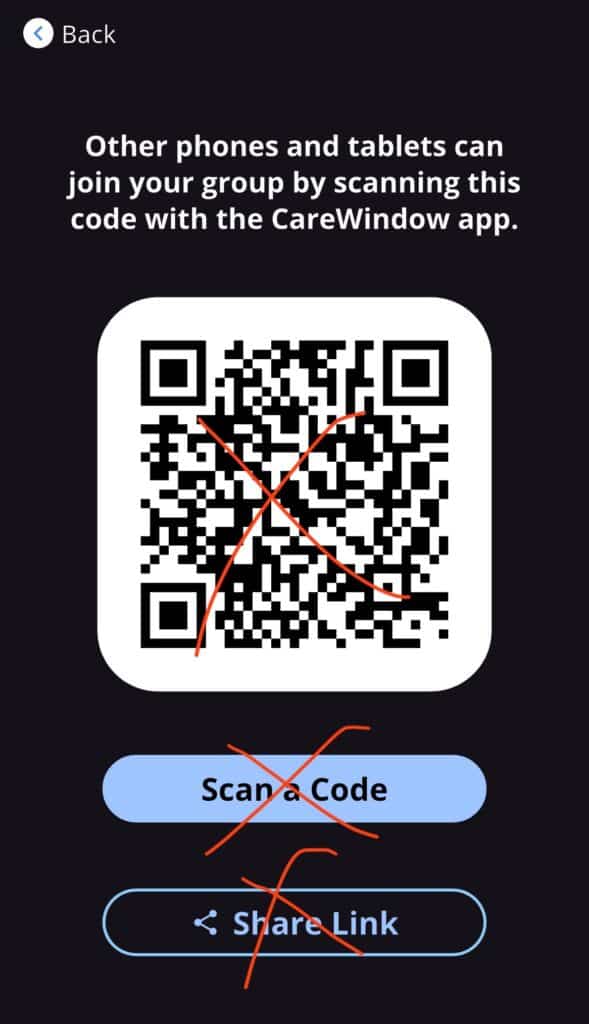
Palautussähköpostiosoitteen lisääminen epäonnistui
Tämä on yleinen ongelma, se tarkoittaa, että palautussähköpostiosoitteesi on liitetty vialliseen CareWindow-tiliin, joka ei muodosta yhteyttä videopuhelimeen.
Noudata seuraavia ohjeita:
Jos sinulla on useampi kuin yksi tili:
- Napauta CareWindow-sovelluksessa kuvaasi oikeassa yläkulmassa.
- Siirry kohtaan ”Vaihda tili”, jossa pitäisi näkyä useampi kuin yksi tili.
- Jos tämä on totta, valitse tili, joka ei toimi.
- Jos et näe kohtaa ”Vaihda tili” tai näet vain yhden tilin luettelossa, siirry seuraavaan osioon, jossa käsitellään vain yhden tilin näyttämistä.
- Napauta ”YHDISTYS” ja sitten ”PURKA YHDISTYS”.
- Napauta kuvaasi uudelleen ja vaihda takaisin työtilille. Voit ohittaa tämän vaiheen, jos jäljellä on vain yksi tili.
- Napauta Tilin palautus ja määritä sitten palauttamisen sähköpostiosoite.

Jos näet vain yhden tilin kohdassa ”Vaihda tiliä”:
- Napauta ”Lisää tili”.
- Napauta ”Palauta tili”.
- Käytä sähköpostiosoitettasi palauttaaksesi viallisen tilin.
- Napauta ”YHDISTYS” ja sitten ”PURKA YHDISTYS”.
- Napauta kuvaasi oikeassa yläkulmassa ja palaa työtilille (tarvittaessa).
- Napauta ”Tilin palautus” ja määritä palautussähköpostiosoite.
Onko palauttamissähköpostiosoite välttämätön?
Ei ollenkaan. Jos joskus vaihdat puhelinta, voimme tarjota sinulle uuden linkin – se vie vain minuutin tai kaksi toimistoaikoina.
Palautussähköpostin määrittäminen voi kuitenkin olla hyödyllistä, jos määrität uutta puhelinta muualla kuin Konnektn tukipalvelun aukioloaikoina, kuten myöhään illalla tai viikonloppuisin.
Näen yhteystiedot, mutta en videopuhelinta?
Olet todennäköisesti saanut linkin, jonka toinen videopuhelinyhteyshenkilö jakoi (painattuaan YHDISTÄ > JAA LINKKI). Tämä linkki ei yhdistä sinua varsinaiseen videopuhelimeen. Ota yhteyttä Konnekt pyytääksesi uuden kutsulinkin suoraan sinulle.
Miksi sovellus ei avaudu automaattisesti iPadillani, kun napsautan linkkiä?
iPadilla linkki avaa sivun, jolla näkyy QR-koodi (tarkoitettu puhelimella skannattavaksi). iPadit eivät voi skannata omaa näyttöään, eivätkä ne avaa App Storea automaattisesti.
Ratkaisu: Napauta QR-koodisivulla ”Lataa App Storesta” siirtyäksesi App Storeen ja asentaaksesi sovelluksen. Kun sovellus on asennettu, palaa linkkiin ja napauta sitä uudelleen – sovellus avautuu nyt suoraan.

Kun minulle soitetaan, puhelimeni ei soi?
Sinulla voi olla:
- Käytit kutsulinkkiäsi useammalla kuin yhdellä laitteella, tai
- Jaoit linkkisi jonkun muun sovelluksen asentaneen kanssa.
Jokainen laite (puhelin, tabletti, iPad) tarvitsee oman yksilöllisen kutsulinkkinsä. Ota yhteyttä Konnekt (tai pyydä tilin omistajaa tekemään niin) saadaksesi uuden linkin vain laitteellesi.
Sovellus toimii, mutta en löydä kaiutinpuhelinpainiketta. Miten otan kaiutintilan käyttöön iPhonessani?
Sovelluksessa ei ole manuaalista asetusta korvakaiuttimen ja kaiutinpuhelimen välillä vaihtamiseksi. Sovelluksen pitäisi aina käyttää oletuksena handsfree-tilaa (kaiutinpuhelintilaa). Jos se käyttää korvakaiutinta:
- Irrota kaikki Bluetooth-laitteet (kuulokkeet, auton äänentoistojärjestelmä, kaiuttimet)
- Sulje sitten sovellus kokonaan ja avaa se uudelleen
Tämä pakottaa sovelluksen käyttämään puhelimen kaiutinta yhdistetyn äänilaitteen sijaan.
